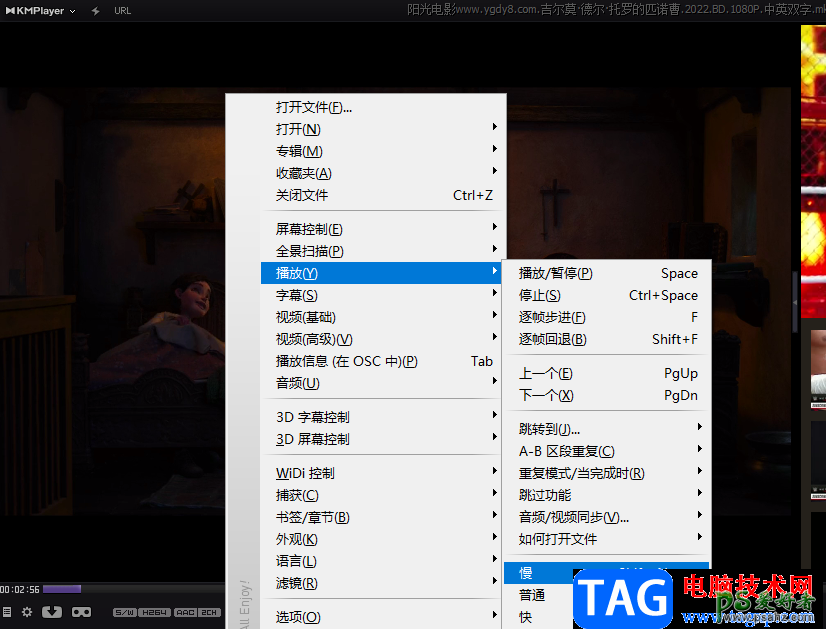
1、第一步,我们打开电脑中的Kmplayer Plus软件,在软件页面中右键单击选择“打开文件”选项
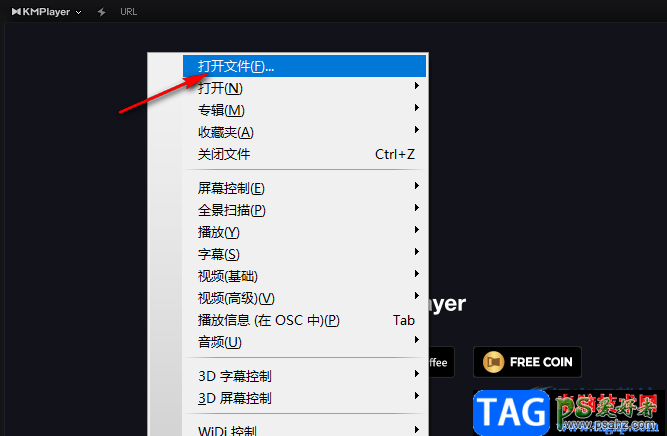
2、第二步,点击打开文件选项之后,我们进入文件夹页面,在该页面中,我们找到自己需要的视频文件,然后点击“打开”选项
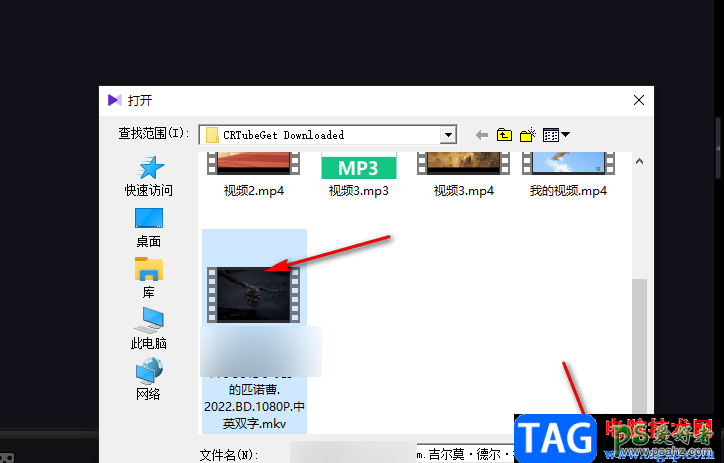
3、第三步,打开视频文件之后,我们再次右键单击Kmplayer Plus页面,然后在菜单列表中点击选择“播放”选项,再在子菜单栏中找到“慢”、“普通”和“快”选项,点击这些选项就可以更改视频的播放速度了,我们还可以点击“自定义速度”选项,点击该选项之后,视频会自动变为2倍速播放
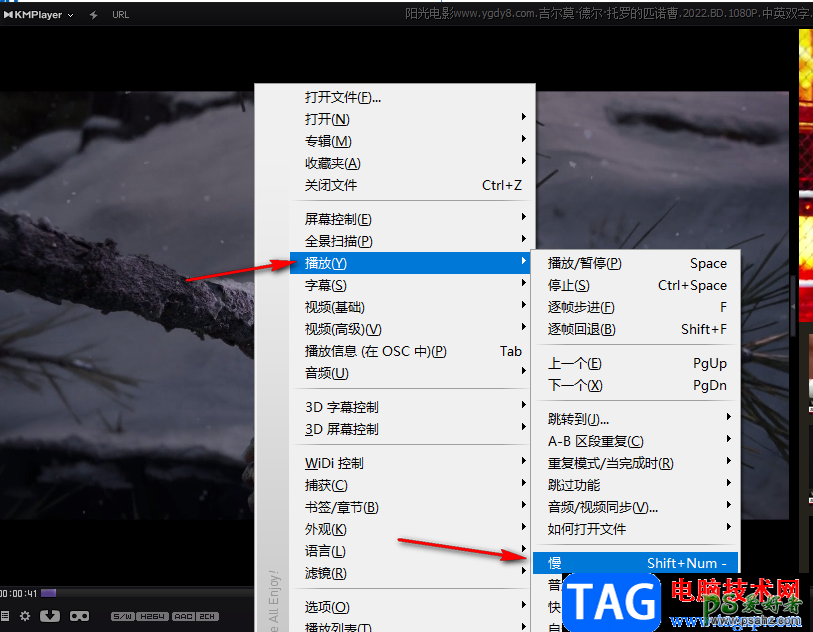
4、第四步,我们也可以点击视频下方的设置图标,进入设置页面,然后在设置弹框中点击三角图标,也就是播放设置
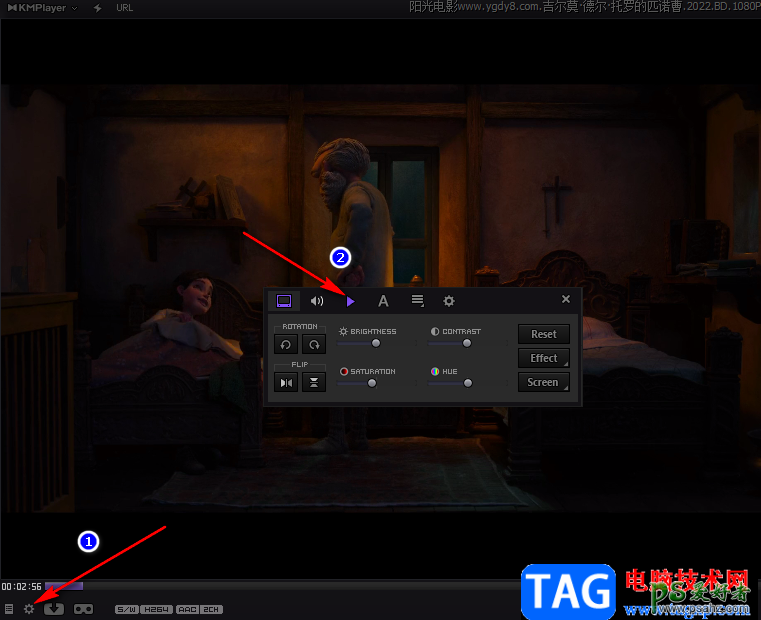
5、第五步,进入播放控制页面之后,我们在该页面中拖动“Regular”右侧的滑块就可以更改视频的播放速度了,点击“Reset”选项可以将视频播放速度重置为1倍速
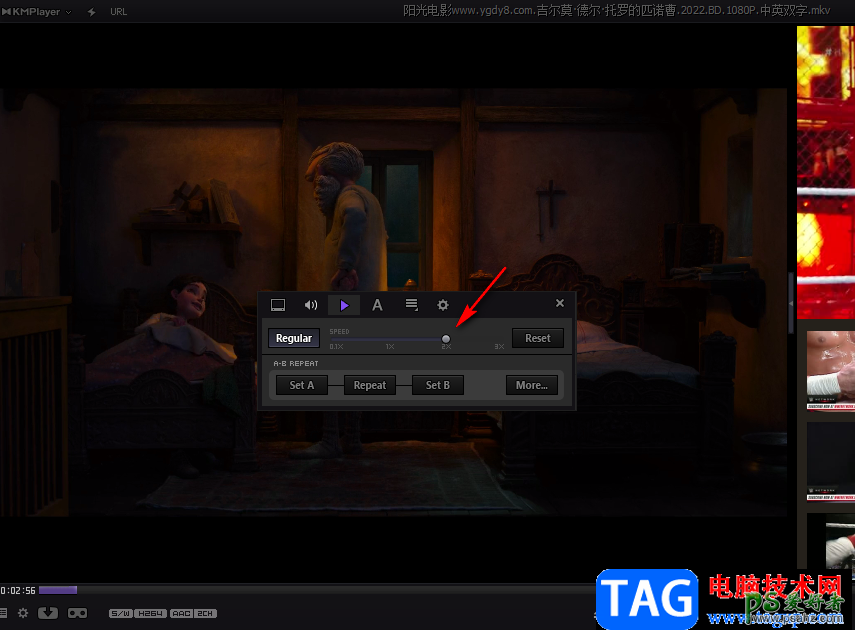
6、第六步,我们还可以使用快捷键“shift加上+”来加快播放速度,使用快捷键“shift加上-”来降低视频播放速度,每点击一次调整的速度为百分之五
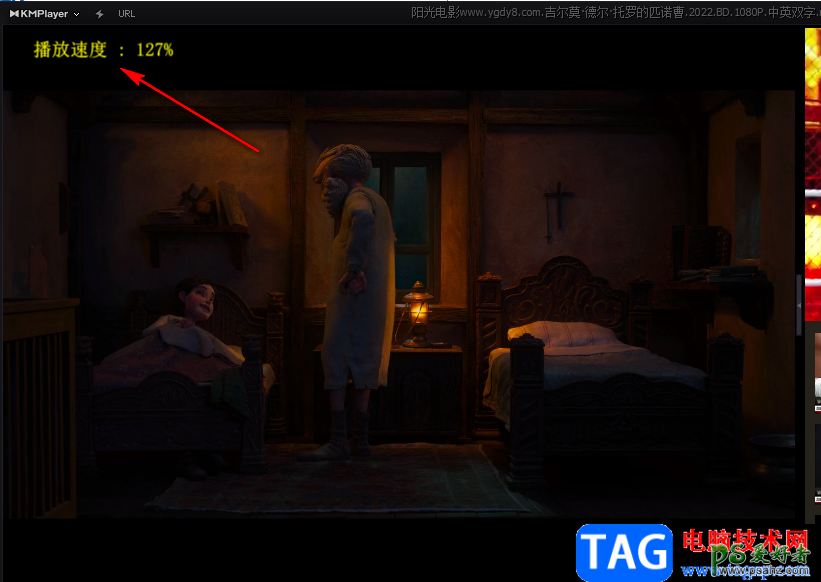
以上就是小编整理总结出的关于Kmplayer Plus倍速播放视频的方法,我们在Kmplayer Plus软件中打开一个视频文件,然后右键单击选择播放选项,再在子菜单栏中选择“慢”或“快”选项就可以更改视频播放倍速了,或是点击设置图标进入播放控制页面,也可以拖动滑块来调整视频播放速度,感兴趣的小伙伴快去试试吧。